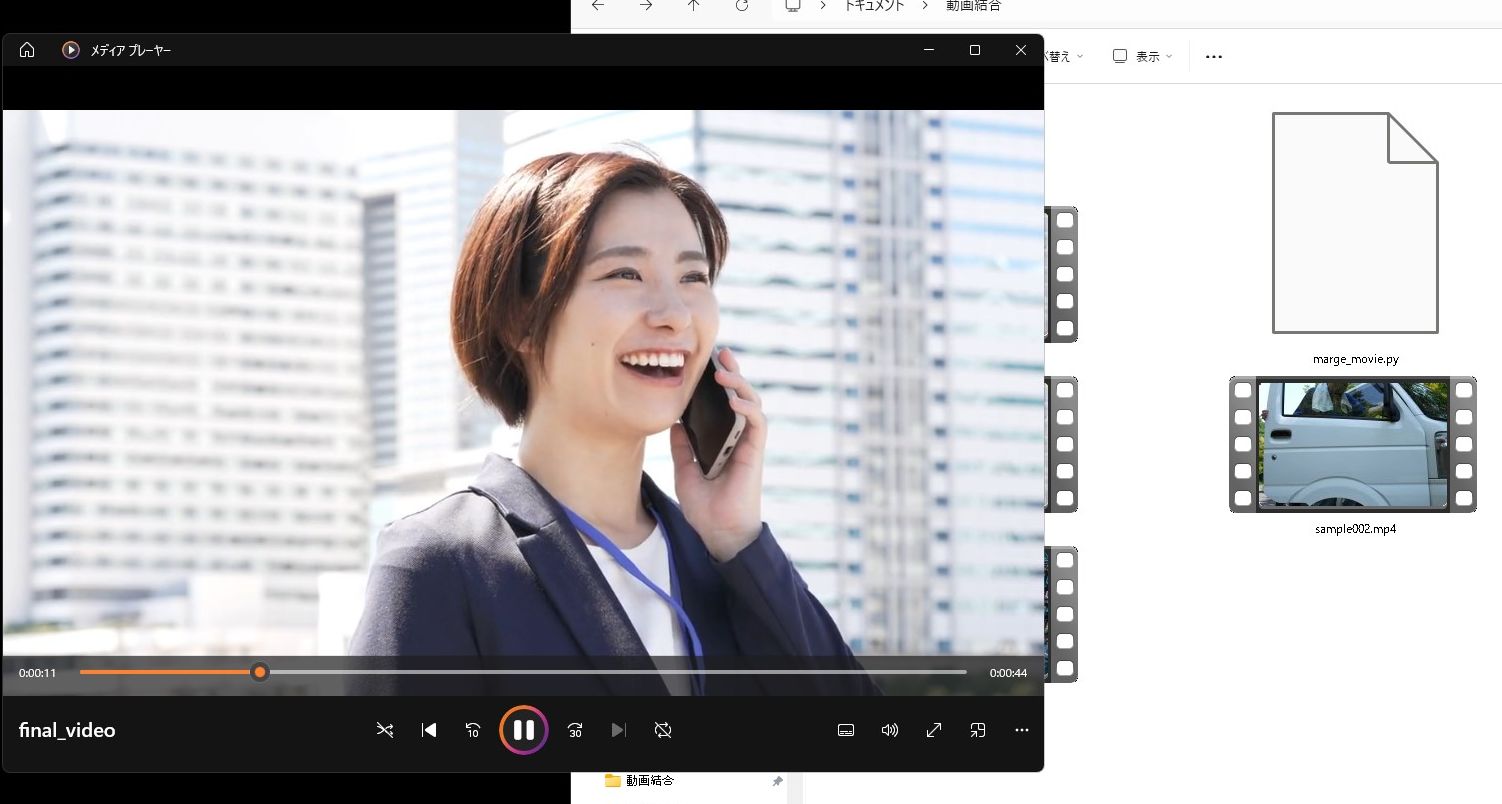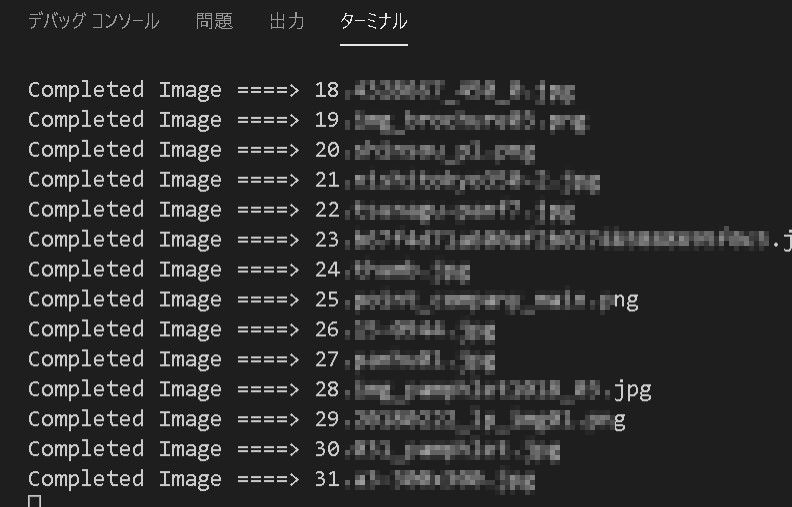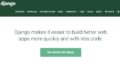Pythonで動画を結合する方法を、Pythonのインストールから順に説明します。
Pythonのインストール
公式ウェブサイト(python.org)にアクセスします。
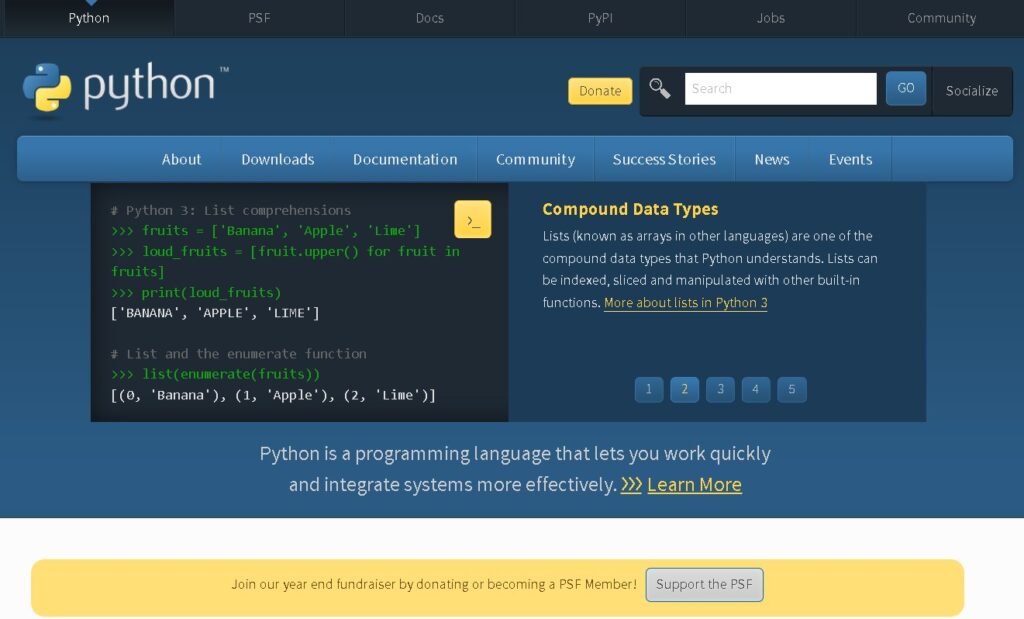
自分のOSに合わせたインストーラーをダウンロードし、指示に従ってインストールします。
Windowsの場合、「Add Python to PATH」のオプションを選択してください。環境変数に追加されて、pythonコマンドがターミナルで実行できるようになります。
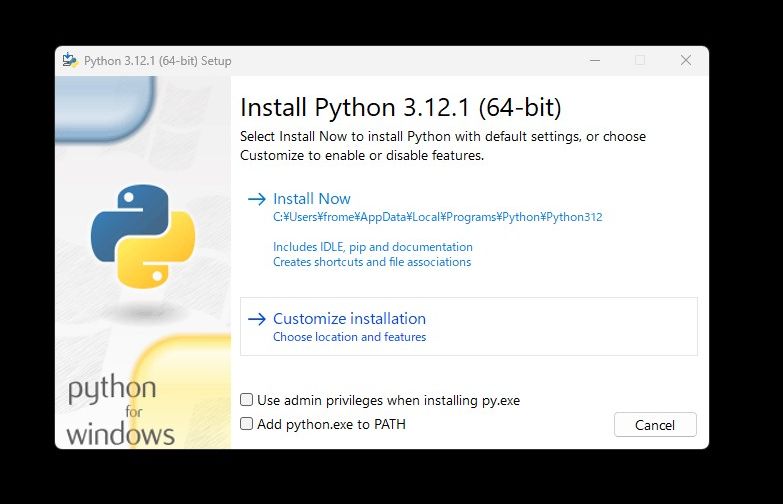
インストールが完了したら、コマンドラインまたはターミナルを開き、「py –version」を入力して、正しくインストールされたことを確認します。
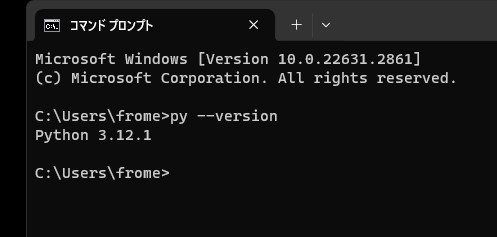
必要なパッケージのインストール
動画を扱うためのライブラリであるmoviepyをインストールする必要があります。
これは、Pythonのパッケージマネージャーであるpipを使ってインストールできます。
コマンドラインに以下を入力します:
pip install moviepy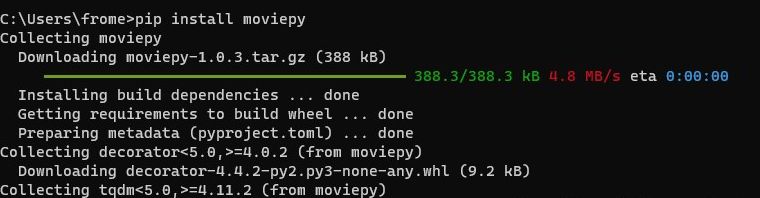
‘pip’ は、内部コマンドまたは外部コマンド、操作可能なプログラムまたはバッチ ファイルとして認識されていません。
「’pip’ は、内部コマンドまたは外部コマンド、操作可能なプログラムまたはバッチ ファイルとして認識されていません。」
この場合は、Add Python to PATHの環境変数が追加されていない可能性がありますので、最初に戻ります。
動画を結合するスクリプト
以下は、複数の動画ファイルを一つに結合する基本的なPythonスクリプトです。これを参考にして、必要に応じてカスタマイズしてください。
from moviepy.editor import VideoFileClip, concatenate_videoclips
# 結合する動画ファイルのリスト
video_files = ['sample001.mp4', 'sample002.mp4', 'sample003.mp4']
# VideoFileClipオブジェクトのリストを作成
clips = [VideoFileClip(video) for video in video_files]
# 動画を結合
final_clip = concatenate_videoclips(clips)
# 結果をファイルに出力
final_clip.write_videofile("final_video.mp4")
marge_movie.py
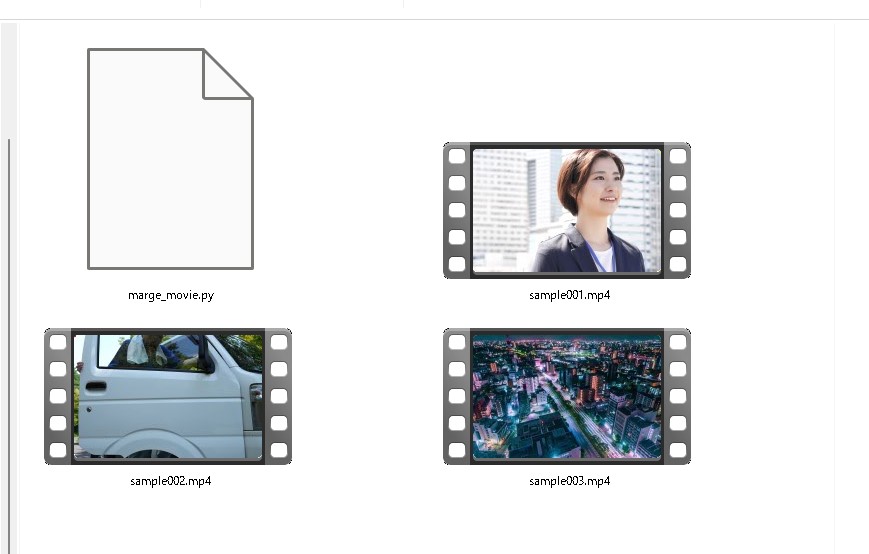
スクリプトの実行
上記のスクリプトをテキストエディタで.py拡張子を持つファイルに保存します(例:marge_movie.py)。
コマンドラインを開き、スクリプトが保存されているディレクトリに移動します。
次のコマンドを実行してスクリプトを実行します。
python marge_movie.py

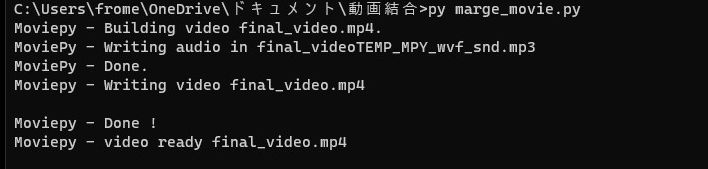
確認
スクリプトが正常に完了したら、final_video.mp4という名前の結合された動画ファイルが出力されます。
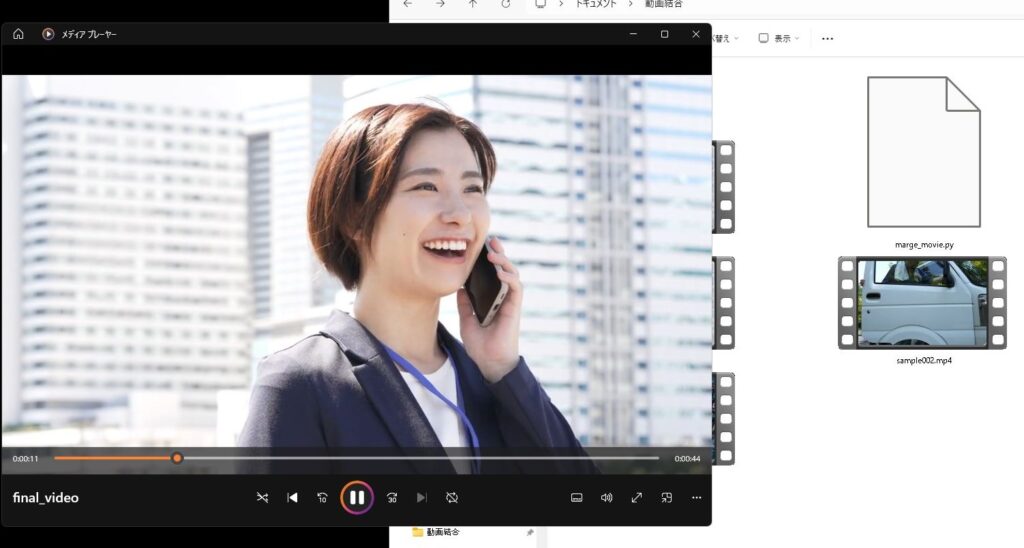
ファイルを再生して、動画が正しく結合されたことを確認してください。
まとめ
このステップバイステップのガイドを通じて、Pythonで動画を結合する基本的な方法を学ぶことができます。
さらに高度な編集機能やカスタマイズが必要な場合は、moviepyライブラリのドキュメンテーションを参照してください。